如何在iPhone上開啟深色模式:完整指南
在夜晚使用明亮的蘋果手機螢幕時,眼睛會感到刺痛。為了解決這個問題,您可以嘗試啟用iPhone的深色模式。本指南將向您展示如何在iPhone上啟用深色模式,以實現極簡主義的美感,同時也能夠節省電池壽命和減輕眼睛疲勞。
如何在 iPhone 上開啟深色模式
iOS 提供了一鍵切換深色主題的功能,在介面和應用程式中都可以輕鬆應用。這樣,用戶不需要為每個應用程式單獨啟用深色模式。此外,iPhone 還提供了多種方法來開啟或停用深色模式。讓我們來回顧一下這些方法:
方法 1:從控制中心
從主畫面右上角向下滑動。按住亮度條。點擊深色模式。如果您正在尋找更暗的螢幕,請根據您的方便調整亮度滑桿。
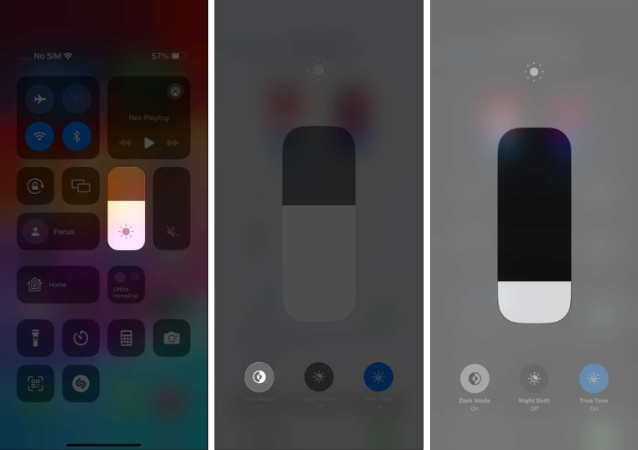
此過程將使使用者介面變暗,並在所有相容應用程式中展示其有吸引力的影響。
方法 2:從設定
存取設定→ 導覽至顯示和亮度。啟用深色模式。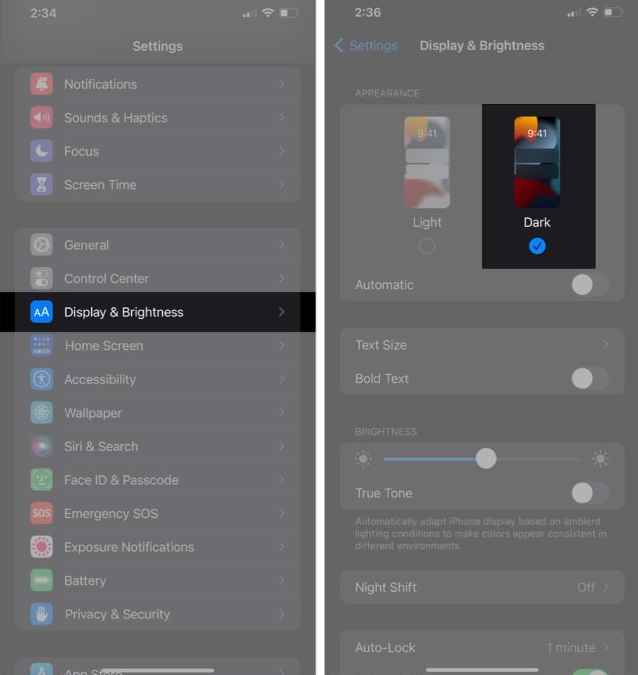
您的裝置現在將相應地改變其外觀。如果您想恢復這些更改,只需再次按照步驟操作並選擇Light Mode即可。
如何在 iPhone 或 iPad 上自動開啟/關閉深色模式
如果您想省去手動更改 iPhone 視覺效果的麻煩,有一種簡單的方法可以實現。
前往設定→顯示和亮度。切換自動模式 → 點選選項。選擇自訂計畫→ 設定淺色和深色模式的時間範圍。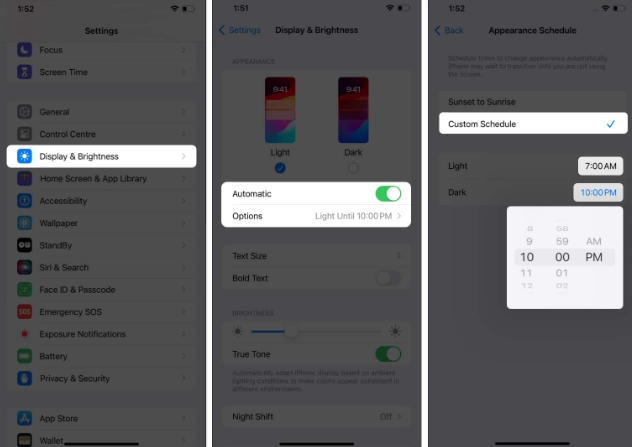
透過這樣做,您可以在指定的時間範圍內自動啟動 iPhone 的深色模式。
在 iPhone 和 iPad 上使用深色模式的好處
了解如何在裝置上啟用或停用深色模式後,讓我們看看它的一些好處。
深色模式可最大限度地減少裝置發出的藍光,從而顯著減輕眼睛疲勞和視覺疲勞。它可以促進放鬆並提高睡眠質量,尤其是在黑暗環境或夜間長時間使用設備時。深色介面為應用程式和選單帶來圓滑時尚的外觀,使其在視覺上更具吸引力。 OLED 螢幕上的深色模式可透過照亮較少的像素來延長電池壽命,從而延長使用時間。透過減少螢幕眩光和提高對比度,深色模式可以提高有視覺障礙或對強光敏感的個人的可訪問性。總之,在 iPhone 和 iPad 裝置上啟用深色模式可以提供人體工學優勢、提高能源效率、增強美感並促進包容性,從而改善各種環境下的使用者體驗。
常見問題解答
深色模式會影響應用程式或內容的可見性嗎?
深色模式旨在提高在低光條件下的可見度。大多數應用程式和內容都能很好地適應深色主題,但有些應用程式和內容可能需要應用程式開發人員進行調整以獲得最佳可讀性。
為什麼我找不到 iPhone 上深色模式?
Apple 在 iOS 13 中包含了系統範圍的深色模式。因此,如果您擁有 iPhone 6S 或更高版本,則可以套用深色主題。
為什麼我的 iPhone 卡在深色模式下?
如果您無法在 iPhone 上切換回 Light 主題,請嘗試從「設定」中的「顯示和亮度」選單停用自動模式。
深色模式崛起!
隨著白天進入夜晚,是時候調暗 iPhone 上的燈光了。我希望這份全面的指南能幫助您輕鬆在 iPhone 上啟用深色模式。所以,讓你的眼睛休息一下,節省電量,擁抱黑暗面的優雅。
以上是如何在iPhone上開啟深色模式:完整指南的詳細內容。更多資訊請關注PHP中文網其他相關文章!

熱AI工具

Undresser.AI Undress
人工智慧驅動的應用程序,用於創建逼真的裸體照片

AI Clothes Remover
用於從照片中去除衣服的線上人工智慧工具。

Undress AI Tool
免費脫衣圖片

Clothoff.io
AI脫衣器

AI Hentai Generator
免費產生 AI 無盡。

熱門文章

熱工具

記事本++7.3.1
好用且免費的程式碼編輯器

SublimeText3漢化版
中文版,非常好用

禪工作室 13.0.1
強大的PHP整合開發環境

Dreamweaver CS6
視覺化網頁開發工具

SublimeText3 Mac版
神級程式碼編輯軟體(SublimeText3)

熱門話題
 iPhone 16 Pro 和 iPhone 16 Pro Max 正式發布,配備新相機、A18 Pro SoC 和更大的螢幕
Sep 10, 2024 am 06:50 AM
iPhone 16 Pro 和 iPhone 16 Pro Max 正式發布,配備新相機、A18 Pro SoC 和更大的螢幕
Sep 10, 2024 am 06:50 AM
蘋果終於揭開了其新款高階 iPhone 機型的面紗。與上一代產品相比,iPhone 16 Pro 和 iPhone 16 Pro Max 現在配備了更大的螢幕(Pro 為 6.3 英寸,Pro Max 為 6.9 英寸)。他們獲得了增強版 Apple A1
 iOS 18 RC 中發現 iPhone 零件啟動鎖——可能是蘋果對以用戶保護為幌子銷售維修權的最新打擊
Sep 14, 2024 am 06:29 AM
iOS 18 RC 中發現 iPhone 零件啟動鎖——可能是蘋果對以用戶保護為幌子銷售維修權的最新打擊
Sep 14, 2024 am 06:29 AM
今年早些時候,蘋果宣布將把啟動鎖定功能擴展到 iPhone 組件。這有效地將各個 iPhone 組件(例如電池、顯示器、FaceID 組件和相機硬體)連結到 iCloud 帳戶,
 iPhone零件啟動鎖可能是蘋果對以用戶保護為幌子銷售維修權的最新打擊
Sep 13, 2024 pm 06:17 PM
iPhone零件啟動鎖可能是蘋果對以用戶保護為幌子銷售維修權的最新打擊
Sep 13, 2024 pm 06:17 PM
今年早些時候,蘋果宣布將把啟動鎖定功能擴展到 iPhone 組件。這有效地將各個 iPhone 組件(例如電池、顯示器、FaceID 組件和相機硬體)連結到 iCloud 帳戶,
 Gate.io交易平台官方App下載安裝地址
Feb 13, 2025 pm 07:33 PM
Gate.io交易平台官方App下載安裝地址
Feb 13, 2025 pm 07:33 PM
本文詳細介紹了在 Gate.io 官網註冊並下載最新 App 的步驟。首先介紹了註冊流程,包括填寫註冊信息、驗證郵箱/手機號碼,以及完成註冊。其次講解了下載 iOS 設備和 Android 設備上 Gate.io App 的方法。最後強調了安全提示,如驗證官網真實性、啟用兩步驗證以及警惕釣魚風險,以確保用戶賬戶和資產安全。
 多名 iPhone 16 Pro 使用者報告觸控螢幕凍結問題,可能與防手掌誤觸敏感度有關
Sep 23, 2024 pm 06:18 PM
多名 iPhone 16 Pro 使用者報告觸控螢幕凍結問題,可能與防手掌誤觸敏感度有關
Sep 23, 2024 pm 06:18 PM
如果您已經拿到了 Apple iPhone 16 系列的裝置(更具體地說是 16 Pro/Pro Max),那麼您最近很可能遇到某種觸控螢幕問題。一線希望是你並不孤單——報告
 安幣app官方下載v2.96.2最新版安裝 安幣官方安卓版
Mar 04, 2025 pm 01:06 PM
安幣app官方下載v2.96.2最新版安裝 安幣官方安卓版
Mar 04, 2025 pm 01:06 PM
幣安App官方安裝步驟:安卓需訪官網找下載鏈接,選安卓版下載安裝;iOS在App Store搜“Binance”下載。均要從官方渠道,留意協議。
 在使用PHP調用支付寶EasySDK時,如何解決'Undefined array key 'sign'”報錯問題?
Mar 31, 2025 pm 11:51 PM
在使用PHP調用支付寶EasySDK時,如何解決'Undefined array key 'sign'”報錯問題?
Mar 31, 2025 pm 11:51 PM
問題介紹在使用PHP調用支付寶EasySDK時,按照官方提供的代碼填入參數後,運行過程中遇到報錯信息“Undefined...
 Beats 為其產品陣容增添手機殼:推出適用於 iPhone 16 系列的 MagSafe 手機殼
Sep 11, 2024 pm 03:33 PM
Beats 為其產品陣容增添手機殼:推出適用於 iPhone 16 系列的 MagSafe 手機殼
Sep 11, 2024 pm 03:33 PM
Beats 以推出藍牙揚聲器和耳機等音訊產品而聞名,但令人驚訝的是,這家蘋果旗下公司從 iPhone 16 系列開始涉足手機殼製造領域。節拍 iPhone






